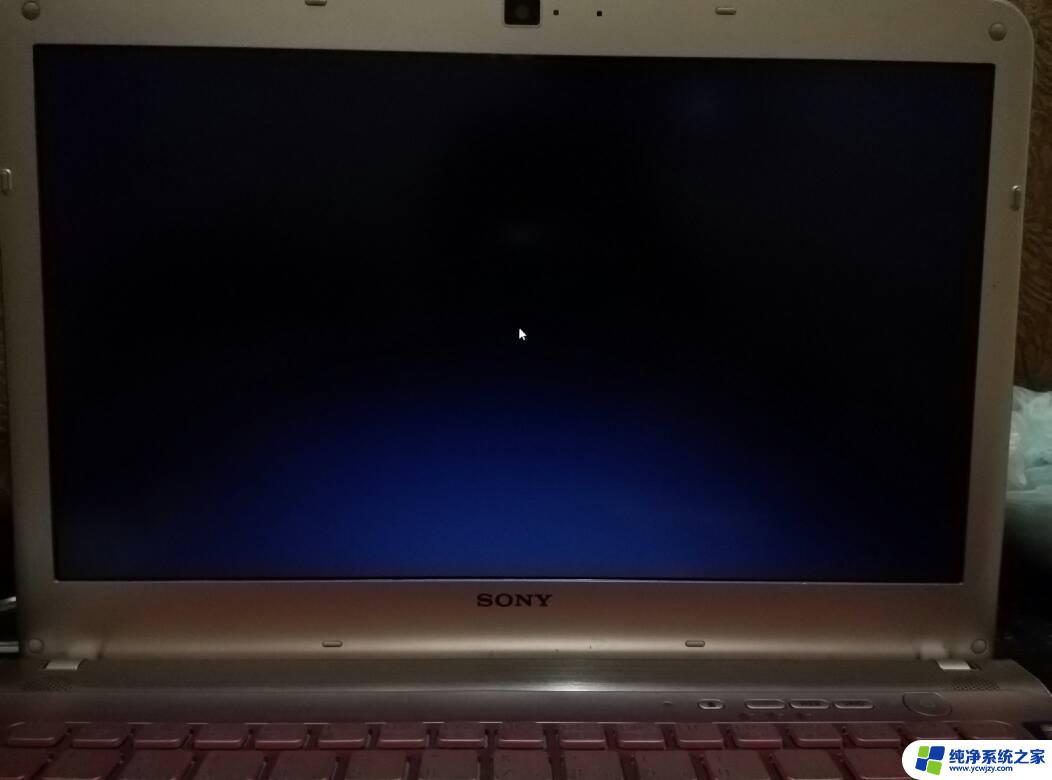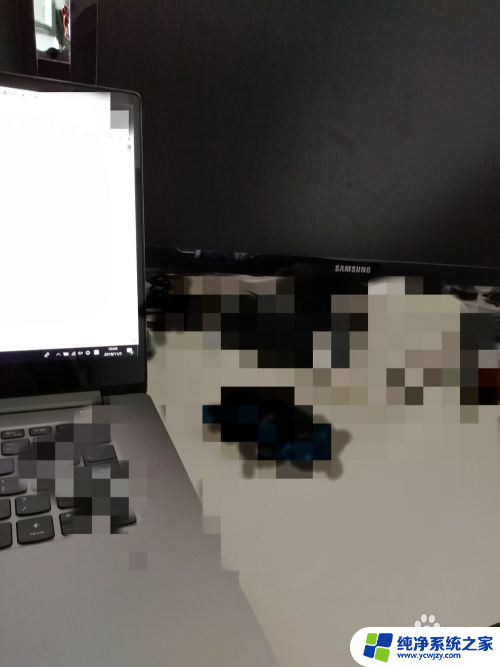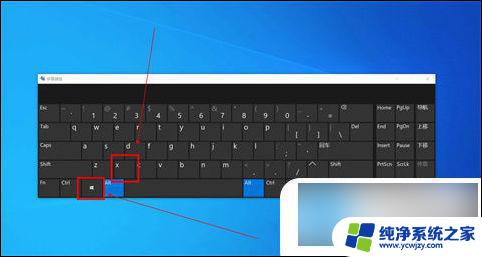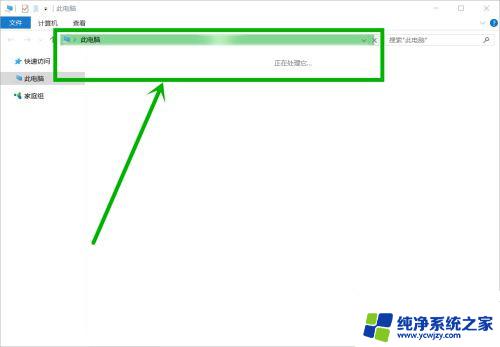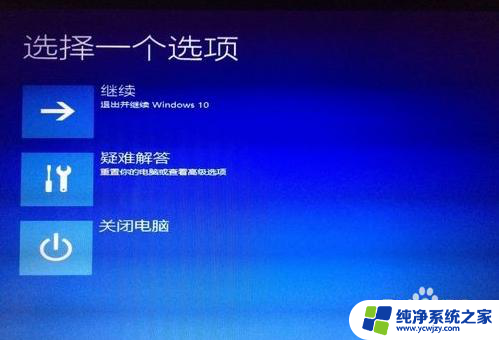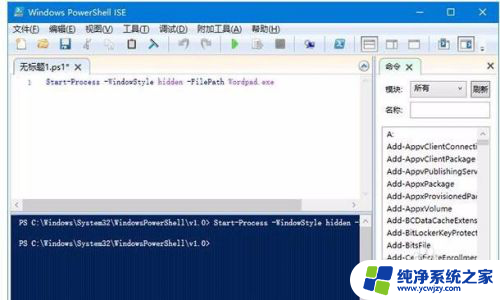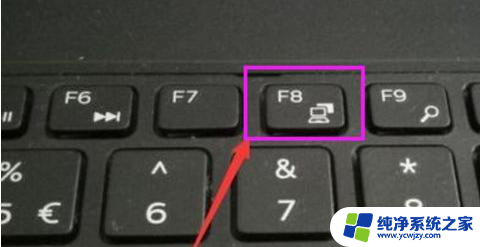win10开机显示器黑屏但电脑一直在运行
当我们打开电脑时,常常会遇到这样的情况:显示器黑屏,但电脑仍在运行,这种问题通常让人感到困惑和焦虑,因为无法看到任何显示内容,却能听到电脑正常运行的声音。这种情况可能是由于硬件故障、驱动程序问题或系统错误引起的。在遇到这种情况时,我们需要及时排查并解决问题,以确保电脑正常运行。
win10开机显示器黑屏但电脑一直在运行
方法一: 电脑连接或硬件方面的因素导致
1、如果是新装的电脑,第一次开机。主机正常运行,但显示器黑屏无信号的话,首先需要检查下显示器电源是否接通,显示器是否打开,可以看下显示器电源指示灯。
2、对于很多新电脑,由于主板和显卡都是视频接口,对于独显用户,如果把显示器数据线连接的是主板视频接口,就会出现这种问题。需要将显示器数据线与主机中的独立显卡视频接口连接。

3、打开主机盖,开盖之前别忘放静电,看看主板,显卡,电源有没有异样或者异味。检查内存条,显卡以及硬盘连接线,CPU散热片是否有松动。

4、拔掉显卡,内存条找一块干净的布和一块橡皮擦。酒精少许,用橡皮擦把显卡和内存条金手指上的氧化成用橡皮擦一遍,要注意力度,然后用带酒精的布擦干净放一边。

5、清除机箱内,主板,CPU散热片上多余的灰尘,已及内存条和显卡主板插槽,注意清扫需要用软一点的毛刷,千万别掉毛进去。
6、清理CPU散热风扇灰尘,如果有条件建议更换一下CPU硅胶。不过在拆CPU风扇一定要小心,不能硬拔,英特尔原装的旋转卡扣轻轻拔起,其他散热片参考说明书。
7、完成上诉步骤,装好所有配件,检查安装是否到位,然后装上主机盖开机测试。一般来说出在内存条几率较大,所以可以先重点检查内存条。
方法二: 系统故障
这种情况系统故障的可能性比较小,但是也不排除这个可能。
以上就是win10开机显示器黑屏但电脑一直在运行的全部内容,有出现这种现象的朋友们可以尝试以上方法来解决,希望对大家有所帮助。